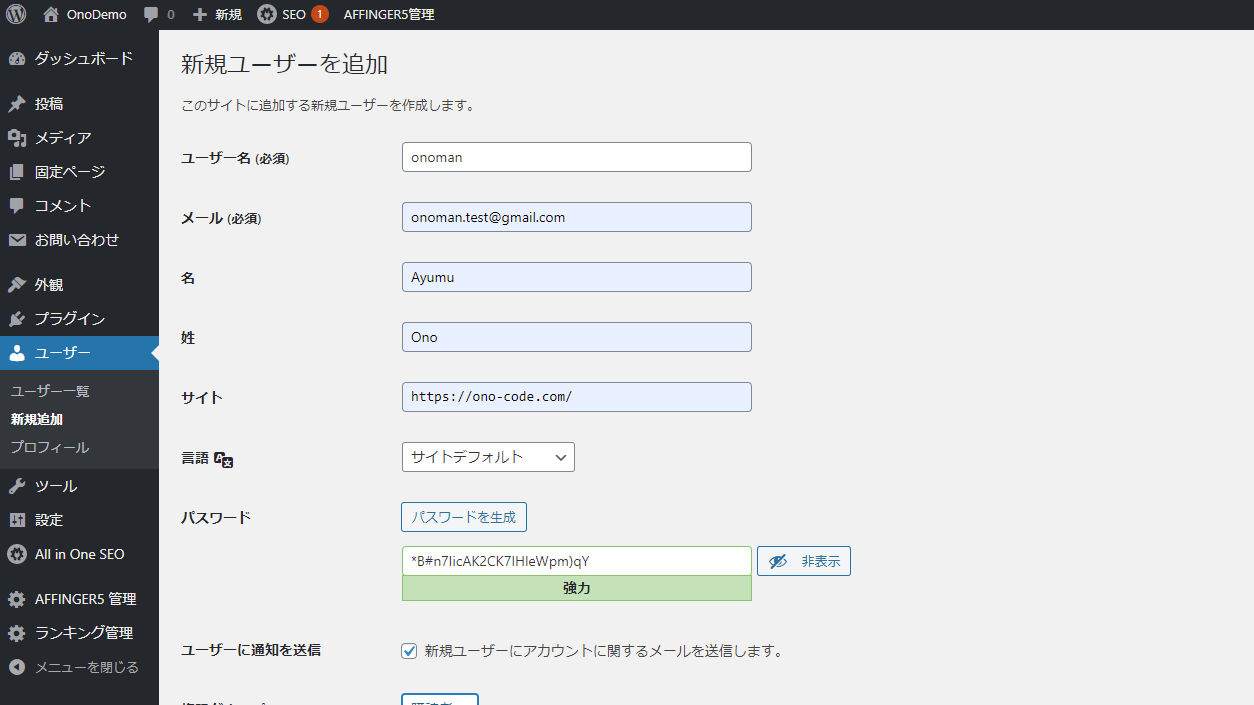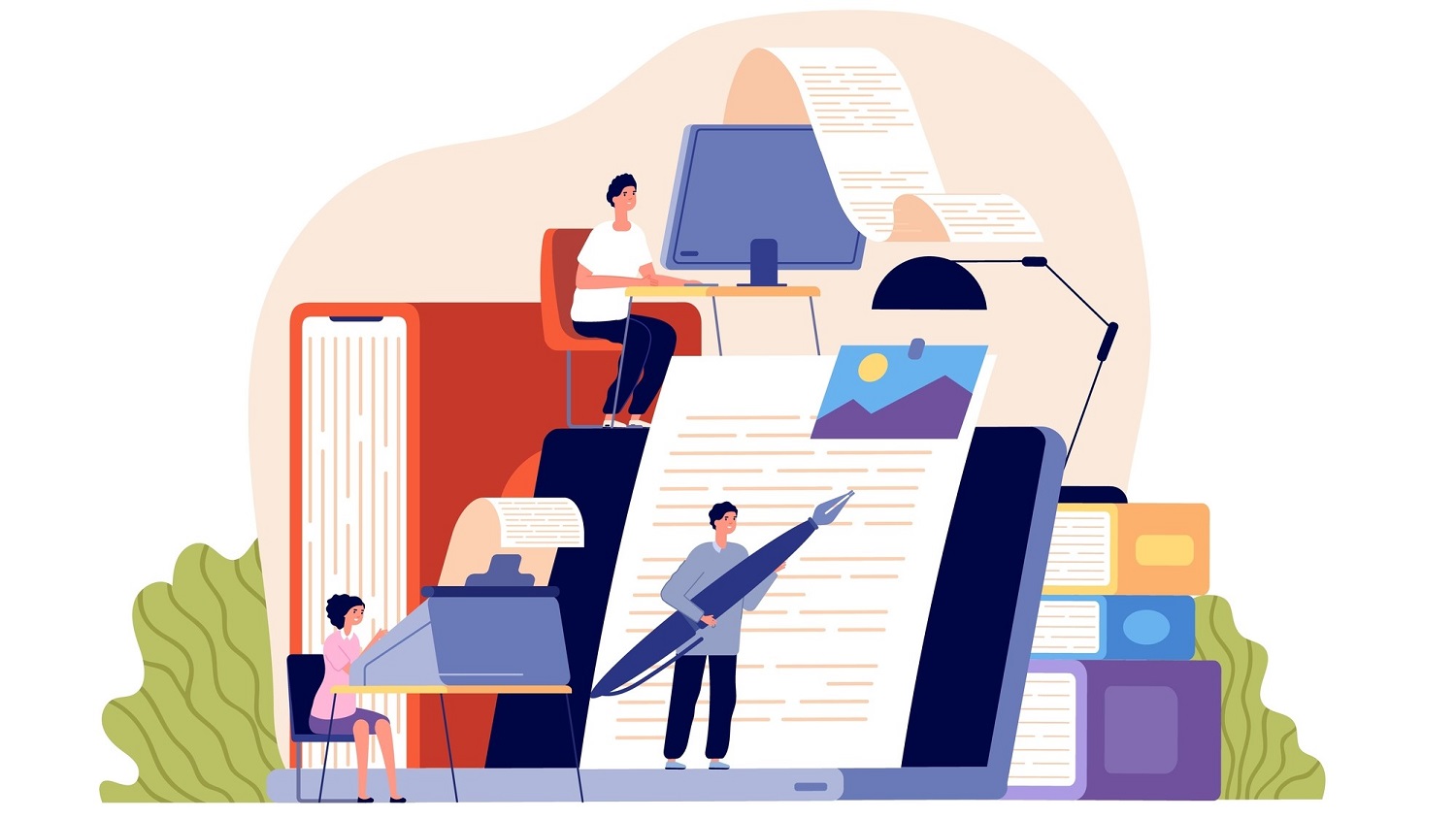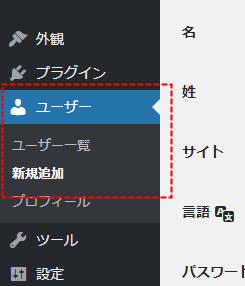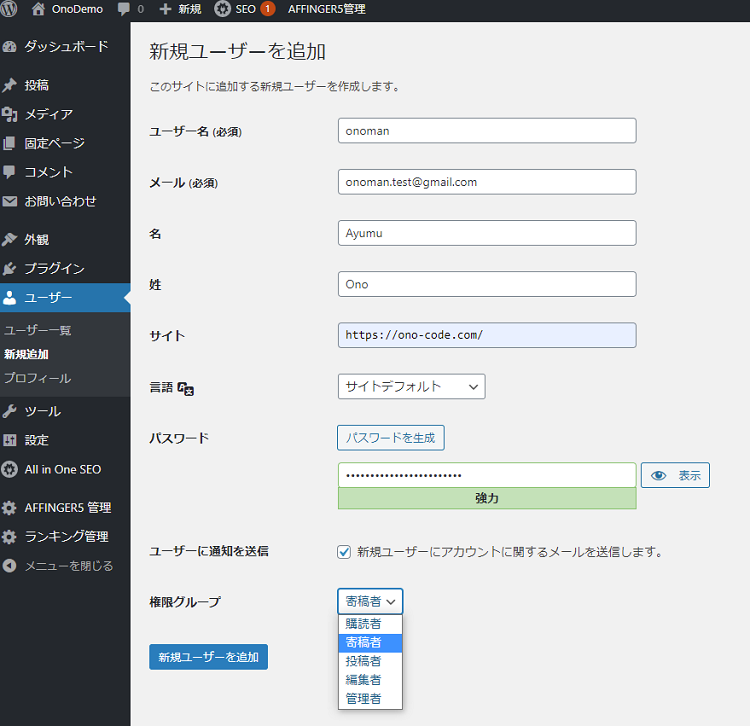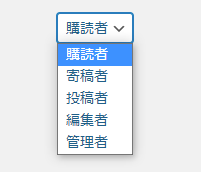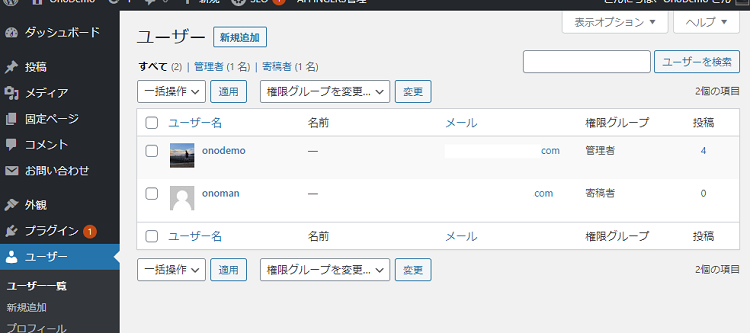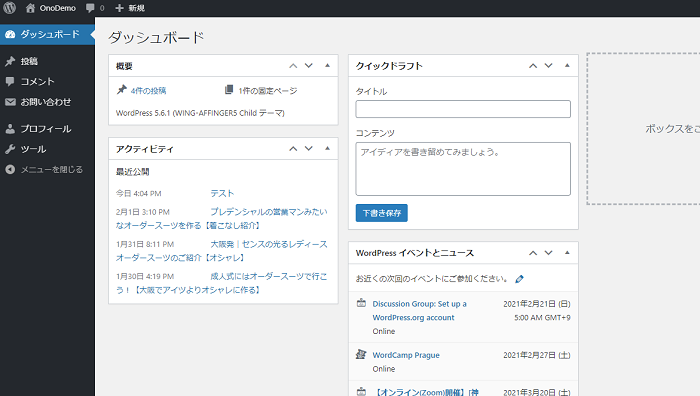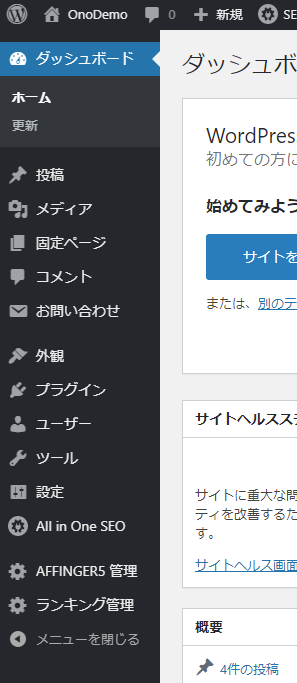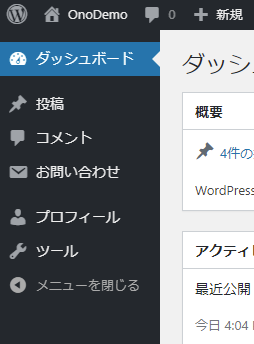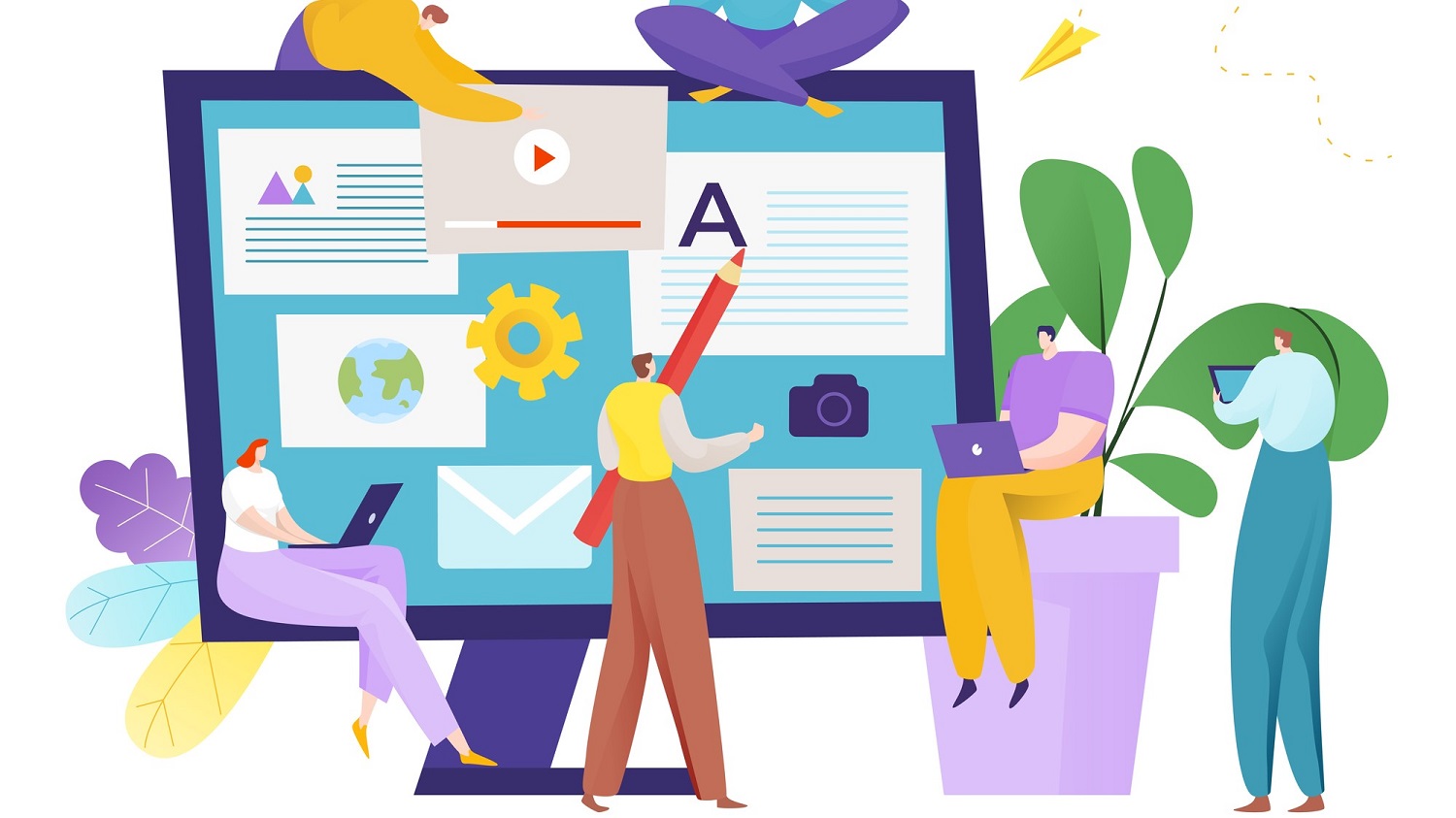おのです。
WordPressで、ユーザーを追加で登録する方法です。
現在WordPressでブログやサイトを運営している人の中には、ユーザーを追加で登録したい場合もあると思います。
特に複数人で運営する場合で、投稿者ごとに記事を管理したいときなどは、複数のユーザー登録が必要です。
ということで本記事では、ユーザーを追加で登録する方法について書きました。
しっかりとユーザーを使い分けたい人は、参考にしてください。
WordPress|ユーザーを追加で登録する方法
では早速ですが、
WordPressで、ユーザーを追加で登録する方法について解説していきます。
登録方法は簡単なので、早速始めていきましょう。
手順
↓まずは管理画面左メニューで、「ユーザー」→「新規追加」に進みます。
↓「新規ユーザーを追加」の画面になりますので入力していきます。以下のサンプルのように入力します。
「ユーザー名」、「メールアドレス」の入力は必須なので、ユーザー権限を新しく受ける人の情報を入力します。
「名」「姓」は入力してもしなくても問題ありません。「サイト」もどちらでも大丈夫です。「名」「姓」「サイト」は入力しておくと、「この記事を書いた人」を記事下などに表示させるプラグインを使う場合に、この記事を書いた人で表示の可否を選択できたりします。
「言語」はデフォルトでOKです。
パスワードは自動で作成するか、任意で入力します。
ここで入力した「ユーザー名」と「パスワード」は、新規で追加するユーザーのログイン時に使います。
「ユーザーに通知を送信」では、新規ユーザーの追加後に入力したメールアドレスに通知するかどうかです。
「権限グループ」では、新規で追加するユーザーの権限を選択します。
新規で登録するユーザーに与えた権限によって、操作できる項目が変わりますので、用途によって使い分けましょう。
ちなみに、ユーザーの権限はあとから変更できます。また今回は、テストで寄稿者の権限を与えます。
上記を設定したら「新規ユーザーを追加」をクリックします。
↓このように新規でユーザーが追加されます。
新規ユーザーでログイン
上記で新規登録したユーザーでログインできるか確認しますので、一度ログアウトします。
ちなみに、ログイン管理画面はどの権限のユーザーでも共通で「~/wp-admin」です。
↓新規で登録したユーザー名とパスワードでログインします。
↓ダッシュボードにログインできれば成功です。
ちなみに、今回は寄稿者でログインしていますので、左側のメニューが管理者に比べて少ないです。
以上、これでユーザーを追加して新規で登録することができました。
WordPressで新規ユーザー登録して使い分けた方がいいケース
上記までの手順で、ユーザーを追加して登録する方法は理解できたと思います。
続いて、WordPressで新規ユーザー登録をして使い分けた方がいいケースについて書いておきます。
WordPress ユーザー使い分け
- 記事外注
- グループで使い分け
基本的には、上記のようなケースで複数人のユーザーが同じWordPressを使用する場合に使い分けると効果的です。
1. 記事外注
まず考えられる最も多いケースは、記事外注を依頼する先に「寄稿者」の権限を与えて、WordPress内に直接書き込んでもらうケースです。
やはり外注先からワードなどで下書きをもらうと、それをWordPressに再アップする手間がかかるので、WordPressに直接書き込んでもらう方が効率的です。
「寄稿者」の次の権限で、「投稿者」の場合は記事を投稿できてしまうので、一応念のため外注後に確認、編集したい場合は「寄稿者」を与えたりします。
逆にリライトなどで、更新まで依頼したい場合は「編集者」を与えます。
2. グループで使い分け
社内やグループで運用する場合も、同じく権限を使い分けると効果的です。
2人や3人くらいのケースであれば、場合によって全員「管理者」でも問題ないこともあります。
しかし、会社などで数十人クラスのライターで使い分けるときは、やはり権限を立場によって使い分ける方が無難です。
特に、WordPressの使い方に慣れていない人の場合は、ミスって設定を変更してしまうことも考えられます。
例えば、そういった人が公開記事の文章の一部をコピペしようとして、触ったときにうっかり削除してしまうこともあるかもしれません。
そういったことも考えると、やはり複数人で同じWordPressを使う場合は、しっかりと権限を分けましょう。
あわせて読みたい
そんな感じで、WordPressでユーザーを追加で登録する方法でした。
これでユーザーの新規登録はバッチリです。
では。
おすすめ≫WordPress|おしゃれでSEOに強いおすすめの有料18テーマ【厳選】
おすすめ≫アフィリエイト|やり方・始め方:初心者はまずおすすめのASPに登録